
在实际工程中,小编尚未做过该项目,但大致思路如下:
- 使用 VB 创建与 PLC 通讯的 DLL。该 DLL 将包含用于与 PLC 通讯的所有方法。
- 将该DLL 注册为网站的 COM+ 组件。并确保它具有管理员运行权限。
- 使用 ASP 调用该 DLL,即可实现通讯。
下面详细介绍每个步骤:
1. 创建与 PLC 通讯的 DLL
可以使用 Visual Basic 创建与 PLC 通讯的 DLL。用于与 PLC 通讯的 API 和协议因 PLC 制造商而异。需要参考 PLC 制造商提供的文档来确定用于通讯的正确 API 和协议。
DLL 应包含用于执行以下操作的方法:
- 连接到 PLC
- 断开与 PLC 的连接
- 读取 PLC 数据
- 写入 PLC 数据
2. 将 DLL 注册为 COM+ 组件
要在网站中使用该 DLL,需要将其注册为 COM+ 组件。这可以通过使用 COM+ 管理器工具来实现。步骤如下:
- 打开 COM+ 管理器工具。
- 右键单击“组件服务”节点,然后选择“创建组件”。
- 选择“导入组件”选项。
- 浏览到并选择与 PLC 通讯的 DLL。
- 单击“下一步”,然后单击“完成”。
3. 使用 ASP 调用 DLL

一旦 DLL 已注册为 COM+ 组件,就可以使用 ASP 来调用其方法。这是通过使用
CreateObject()
函数来实现的。例如,以下 ASP 代码连接到 PLC 并读取值:
<%
' 创建与 PLC 通讯的 DLL 对象
Dim plcObj = CreateObject("MyPLC.PLC")
' 连接到 PLC
plcObj.Connect("192.168.1.100")
' 读取 PLC 的值
Dim value = plcObj.Read("D100")
' 输出值
Response.Write("PLC value: " & value)
%>
请注意,在上面的示例中,“MyPLC.PLC”是与 PLC 通讯的 DLL 的程序 ID。需要根据实际情况进行修改。
结论
通过遵循本文介绍的步骤,可以创建网页与 PLC 通讯的应用程序。这使你能够从网页控制和监控 PLC 设备。请注意,该过程可能因 PLC 制造商和使用的特定技术而异。在实施此类应用程序之前,请务必参考制造商的文档和示例。
本文原创来源:电气TV网,欢迎收藏本网址,收藏不迷路哦!



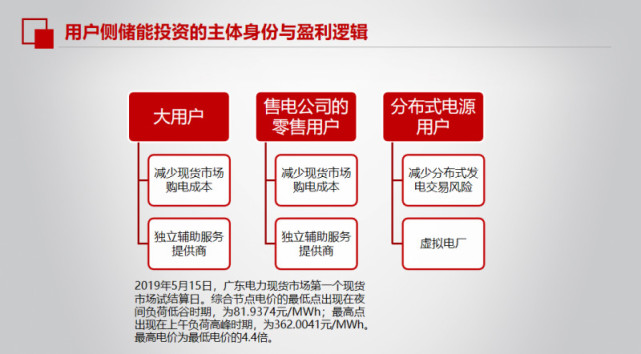
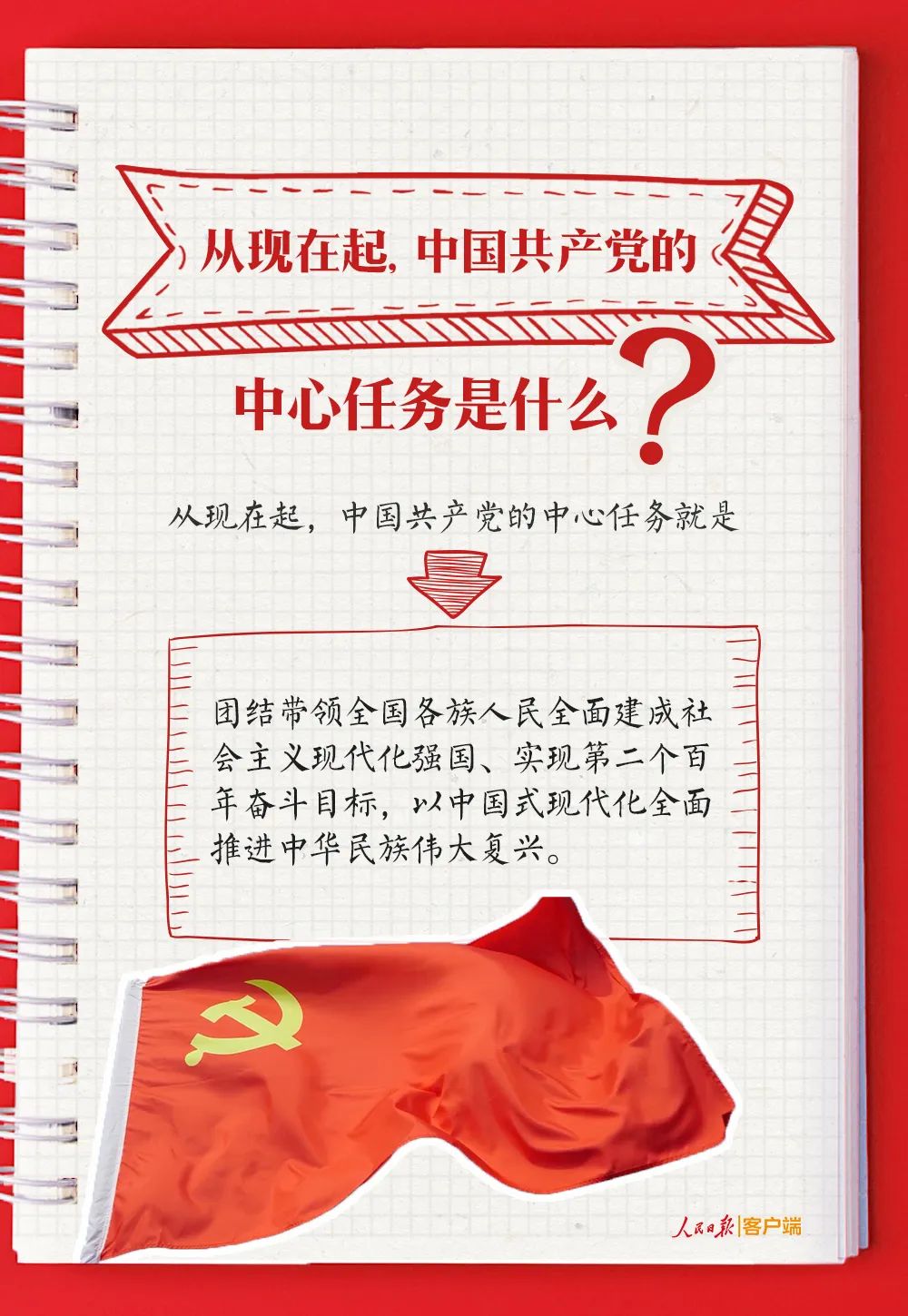


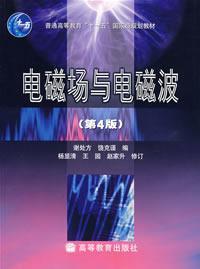
添加新评论